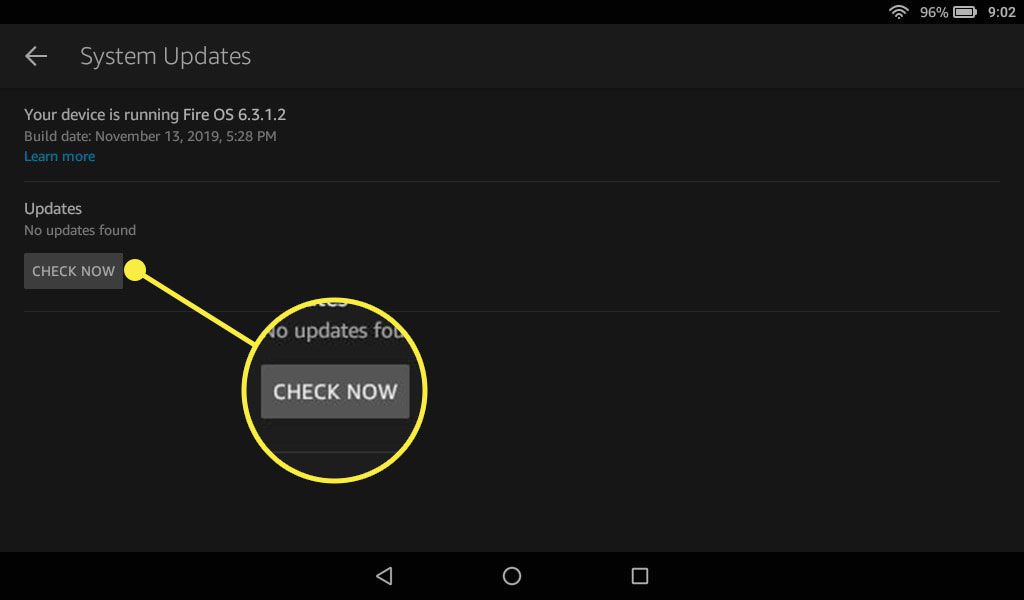O que saber
- Para ver se há atualizações disponíveis, Definições > Opções do dispositivo > Atualizações do sistema > Verifique agora.
- Para sincronizar o Kindle com a conta da Amazon, Definições > Opções do dispositivo > Dispositivo de sincronização.
- Se você não tiver acesso ao Wi-Fi, pode atualizar manualmente pelo computador.
Este artigo explica como atualizar seu Kindle Fire e como sincronizar com sua conta da Amazon. As instruções se aplicam a todos os tablets Amazon Fire HD (anteriormente chamados de Kindle Fire) com Fire OS 5 ou posterior.
Como atualizar tablets Kindle Fire
Os tablets Fire executam uma versão modificada do Android chamada Fire OS. A menos que você tenha o modelo mais recente, seu tablet Fire pode não ser capaz de executar a versão mais recente do Fire OS. Siga estas instruções para ver se o seu dispositivo tem a atualização mais recente:
-
Deslize de cima para baixo na tela e selecione o Definições engrenagem. Você também pode selecionar o Definições aplicativo na tela inicial para acessar as configurações do dispositivo.
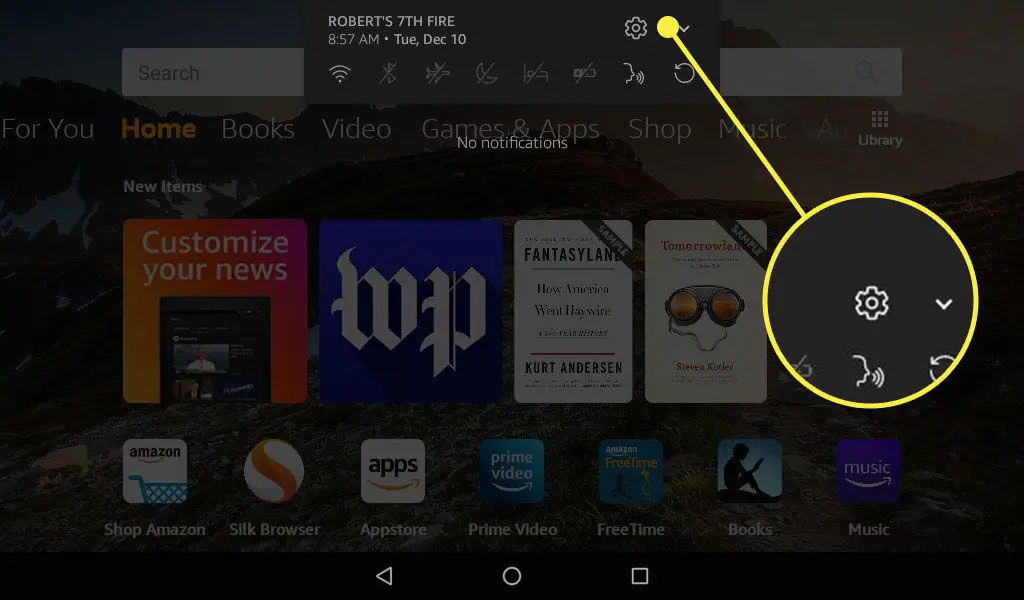
-
Role para baixo e selecione Opções do dispositivo.
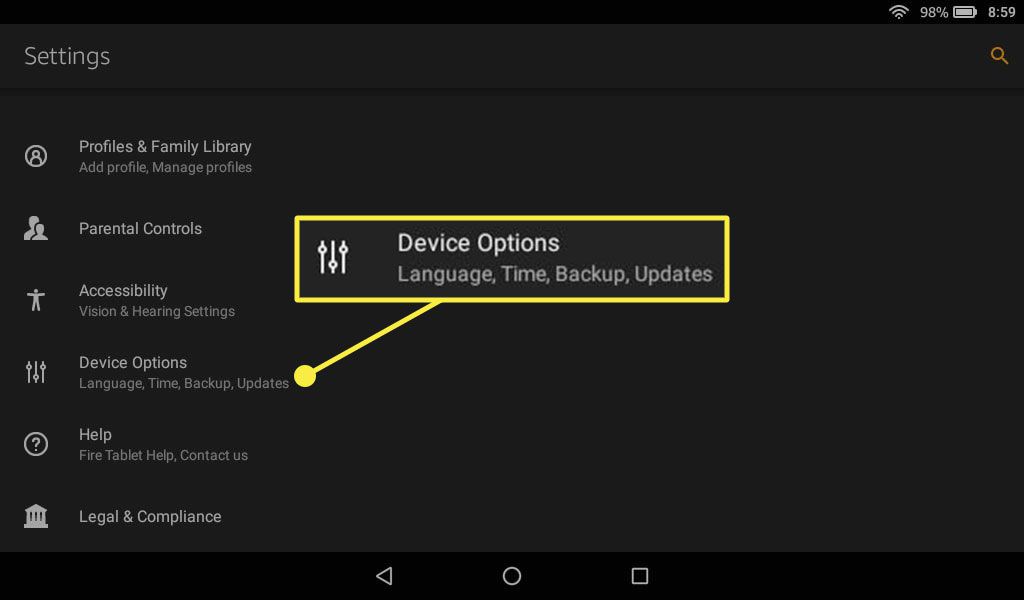
-
Role para baixo e selecione Atualizações do sistema.
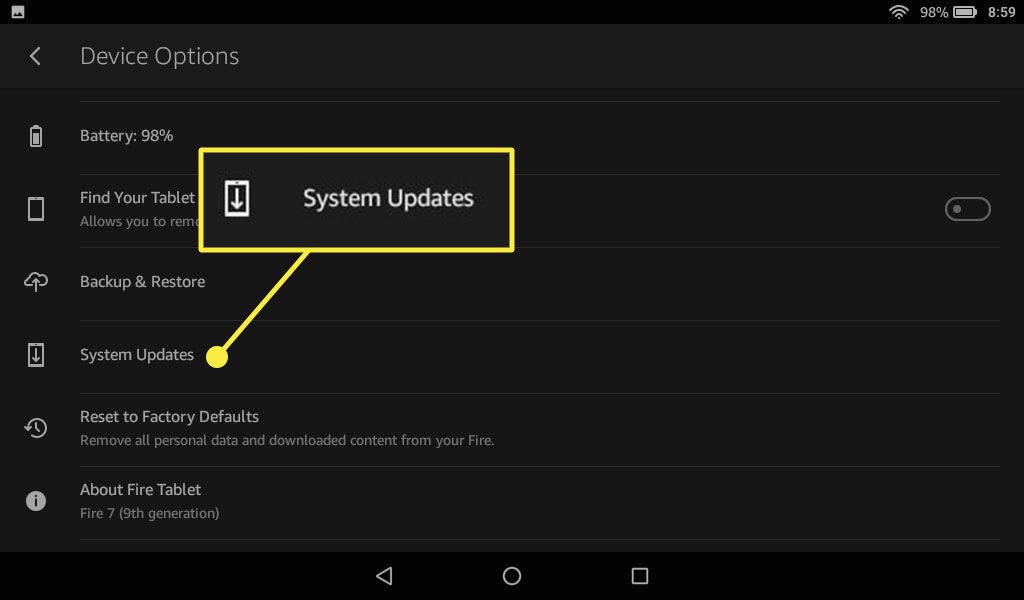
-
Selecione Verifique agora para ver se alguma atualização está disponível. Você verá a versão do Fire OS atualmente no dispositivo junto com a data em que foi instalado. Seu dispositivo deve estar conectado à Internet para verificar se há atualizações do Kindle Fire.
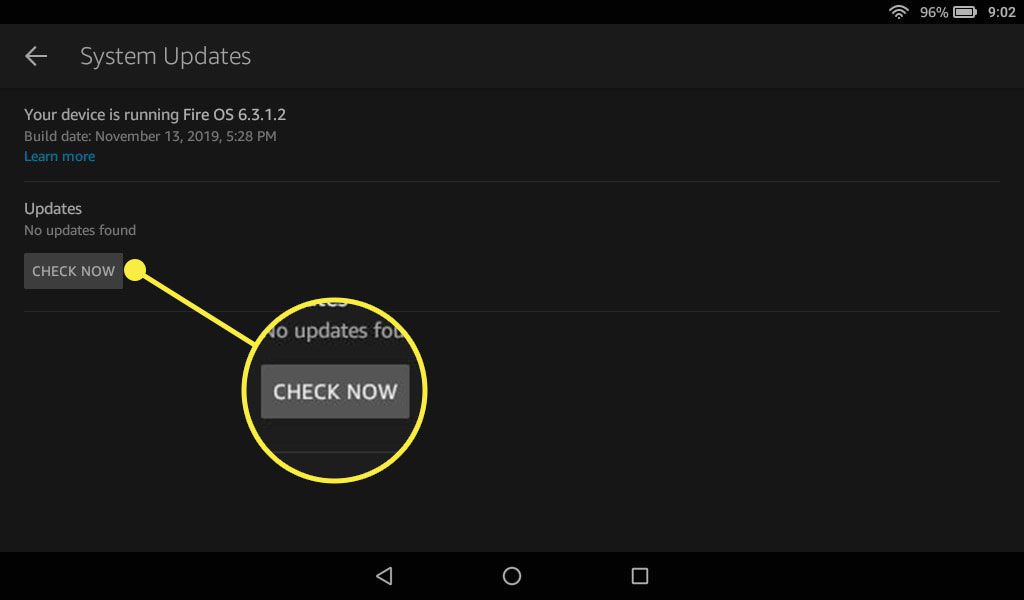
Se o seu tablet Fire não encontrar nenhuma atualização, ele possui a versão compatível mais recente do sistema operacional. Se você tiver um tablet ou e-reader mais antigo, a Amazon oferece instruções de atualização específicas para cada versão do Kindle em sua página de atualização de software Kindle.
Como sincronizar seu Kindle Fire com sua conta Amazon
Se você comprar músicas ou filmes da Amazon em seu computador, essa mídia pode não estar disponível em seu tablet imediatamente. Para atualizar o conteúdo em seu Kindle Fire, você pode ter que sincronizar o dispositivo com sua conta Amazon manualmente. Siga estas etapas para sincronizar seu Kindle Fire:
-
Deslize de cima para baixo na tela e selecione o Definições engrenagem.
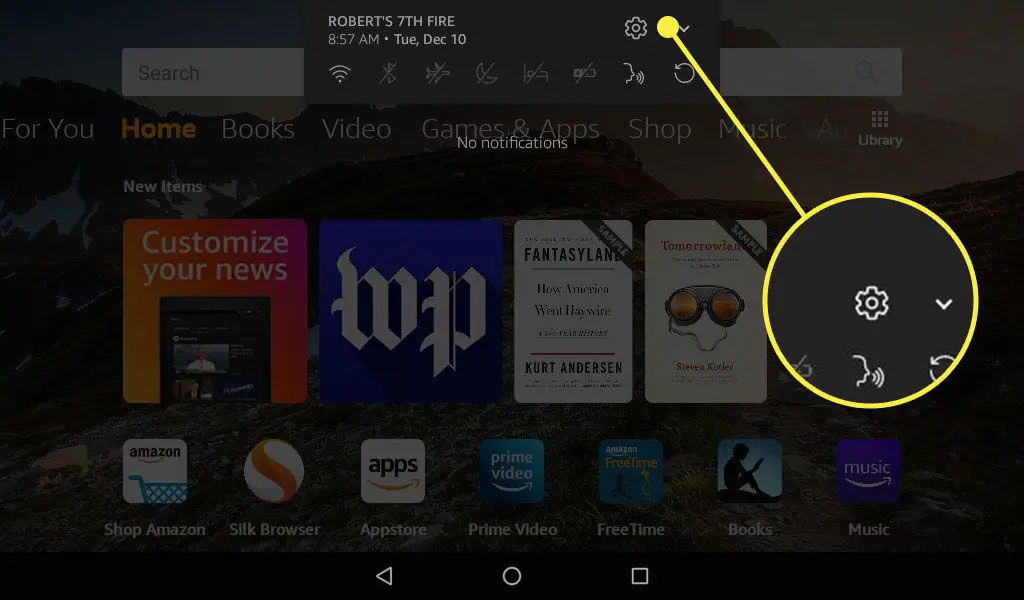
-
Role para baixo e selecione Opções do dispositivo.
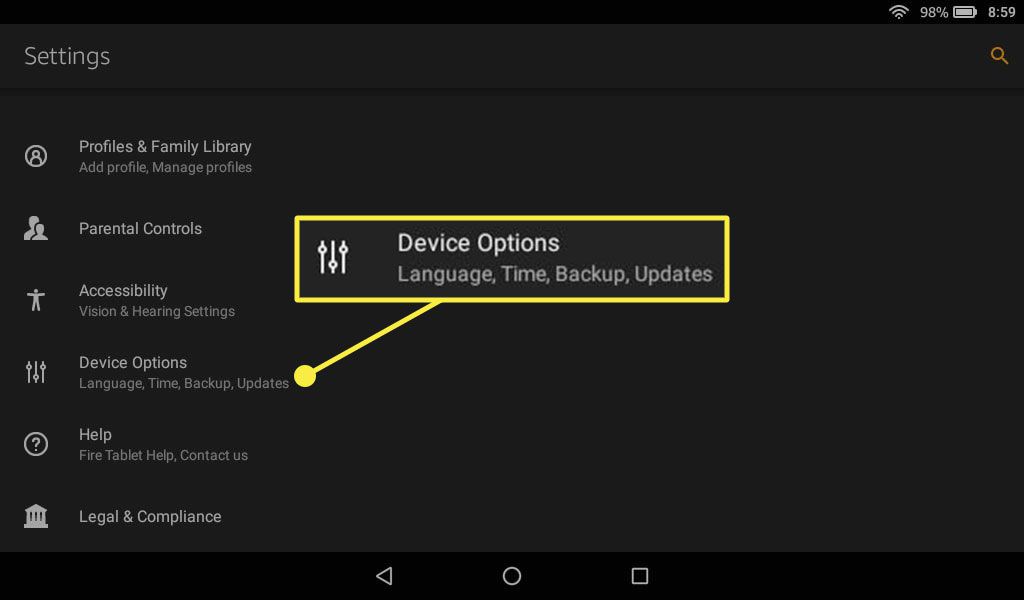
-
Role para baixo e selecione Dispositivo de sincronização. Se você optar por sincronizar seu dispositivo off-line, ele será sincronizado automaticamente na próxima vez que se conectar à Internet.
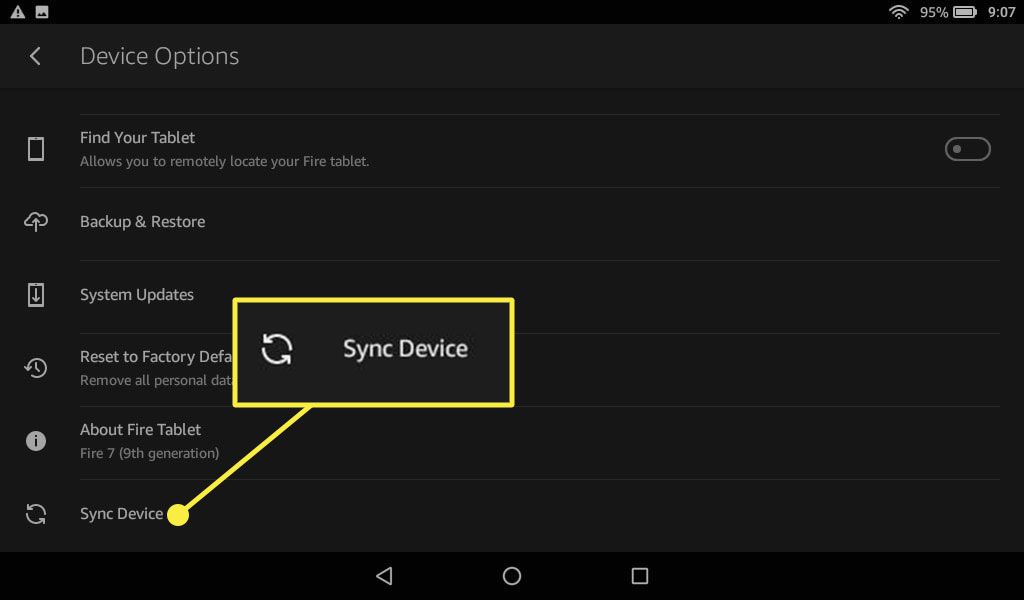
Como atualizar manualmente um Kindle Fire
Se você não tiver acesso a uma rede Wi-Fi, pode baixar as atualizações mais recentes do sistema operacional e instalá-las manualmente usando seu computador:
-
Visite a página de atualizações de software do dispositivo Amazon, escolha o seu dispositivo e selecione Baixe a atualização do software sob o modelo correspondente. Para determinar o modelo do seu tablet Fire, vá para Definições > Opções do dispositivo > Modelo do dispositivo (ou Sobre o dispositivo)
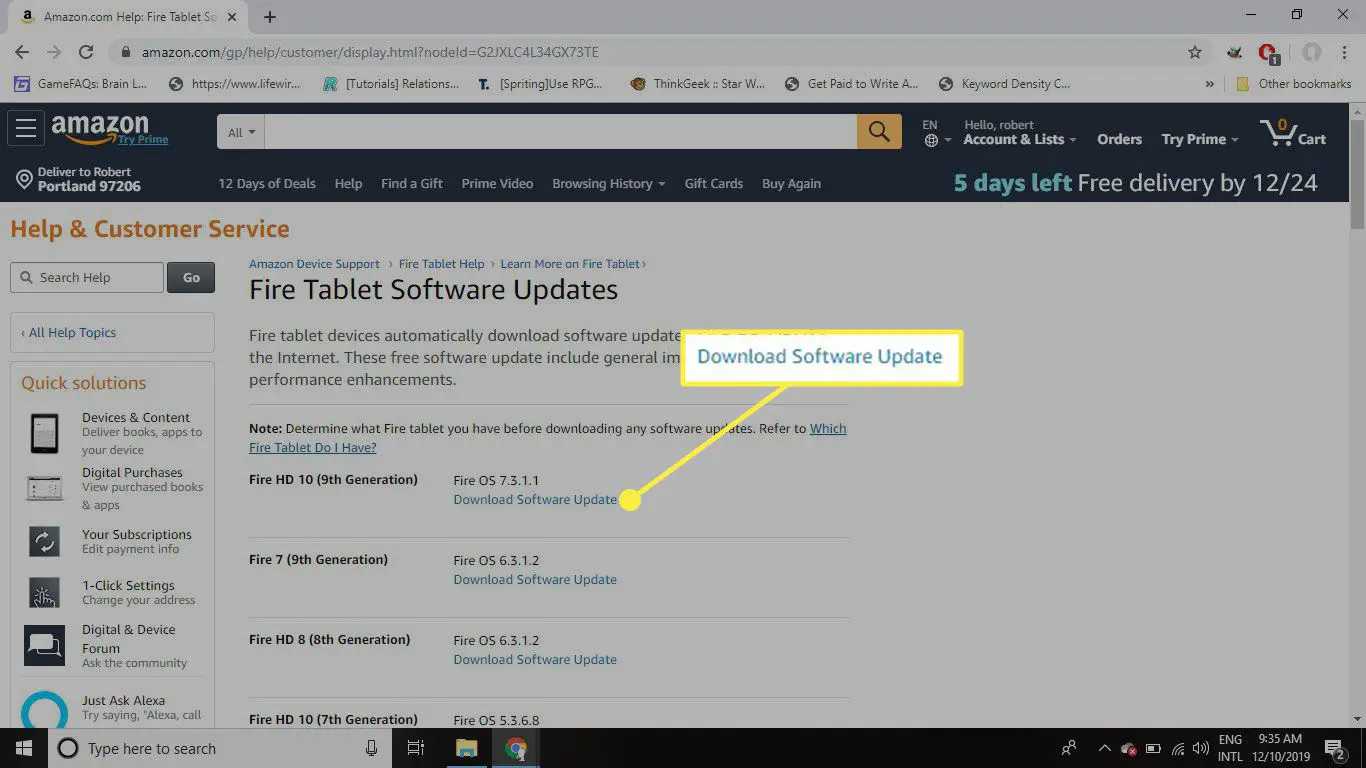
-
Conecte seu tablet Fire ao computador. Se esta for a primeira vez que conecta o dispositivo ao PC, uma pasta vazia aparece. Para obter acesso ao disco rígido do tablet, deslize para baixo e selecione Toque para outras opções de USB.
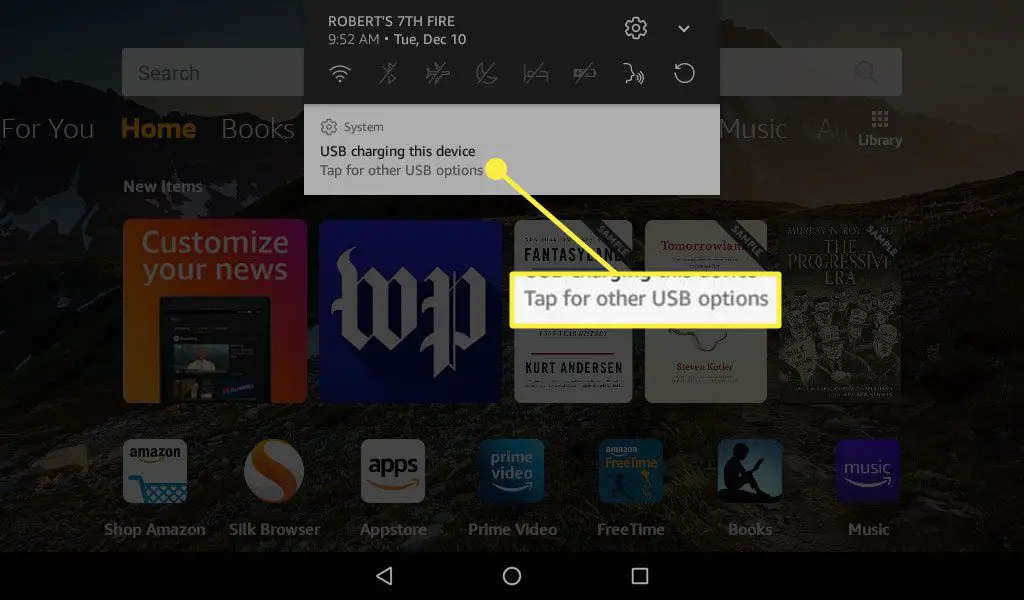
-
Selecione Transferir arquivos.
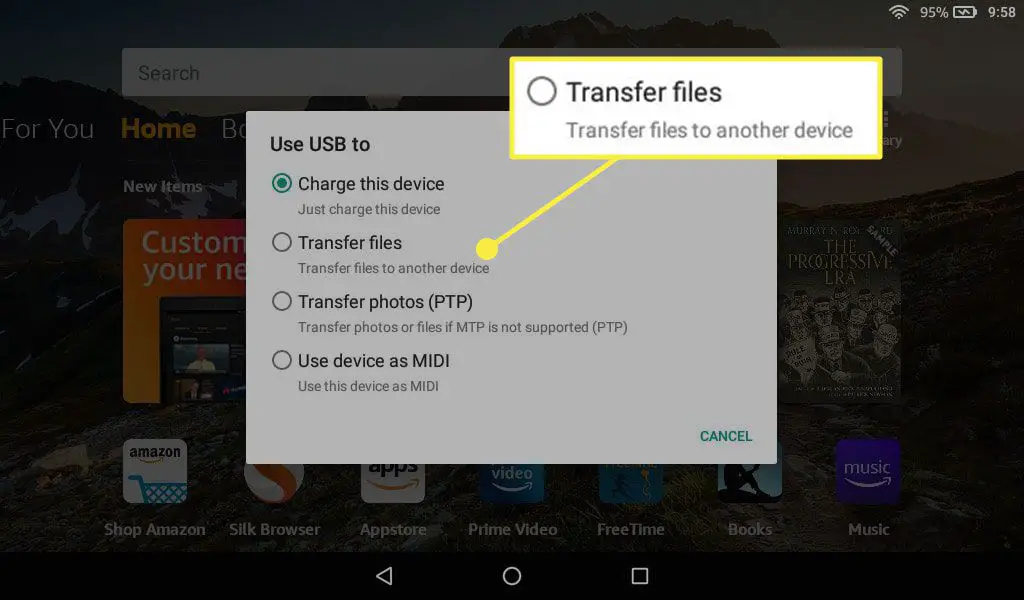
-
No seu computador, uma pasta chamada Armazenamento interno aparece na unidade do tablet Fire. Arraste o software de atualização do Fire OS que você acabou de baixar para o Armazenamento interno pasta.
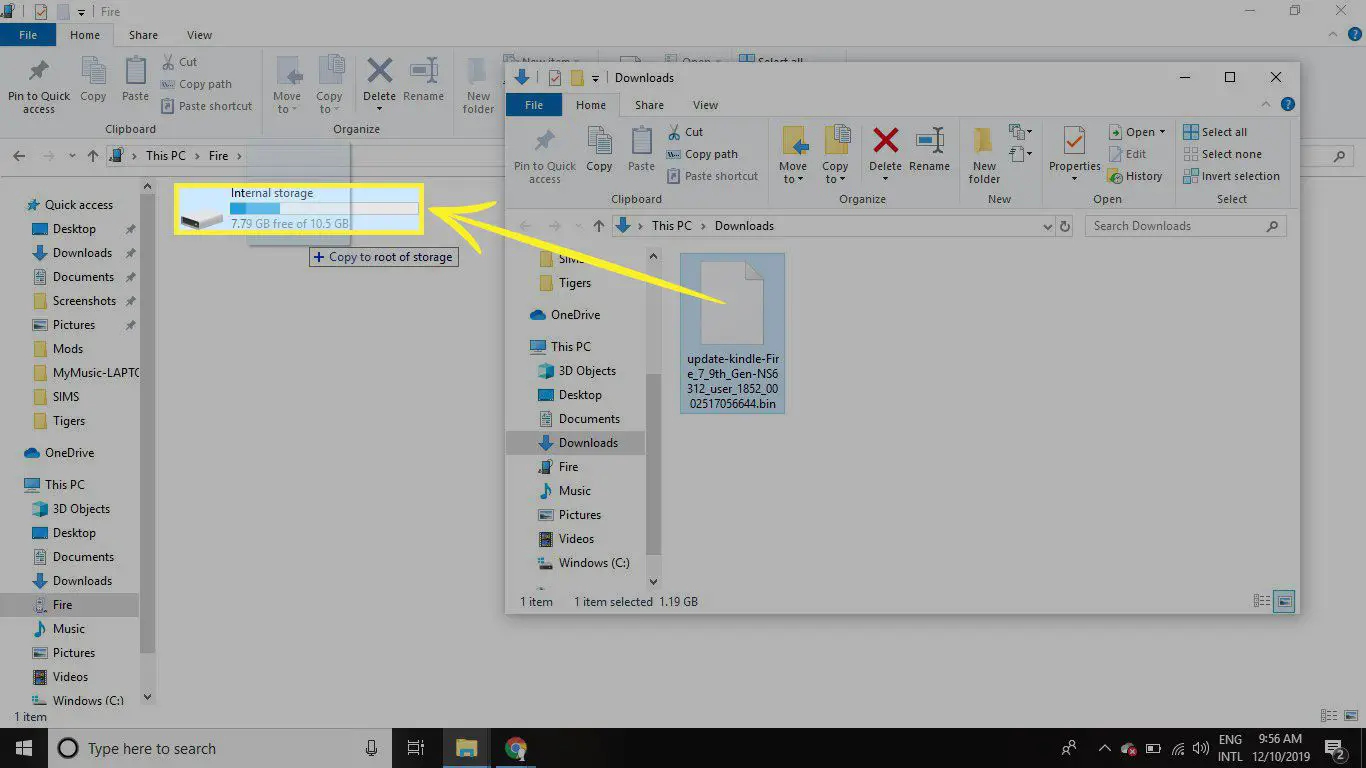
-
Assim que a transferência for concluída, desconecte o tablet do computador. Em seguida, deslize de cima para baixo na tela e selecione o Definições engrenagem.
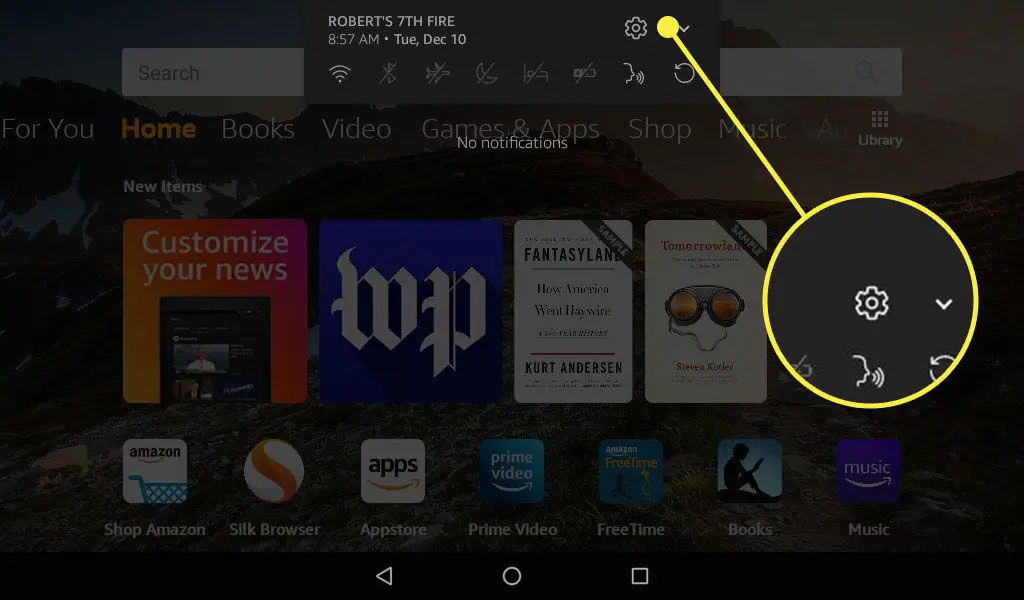
-
Role para baixo e selecione Opções do dispositivo.
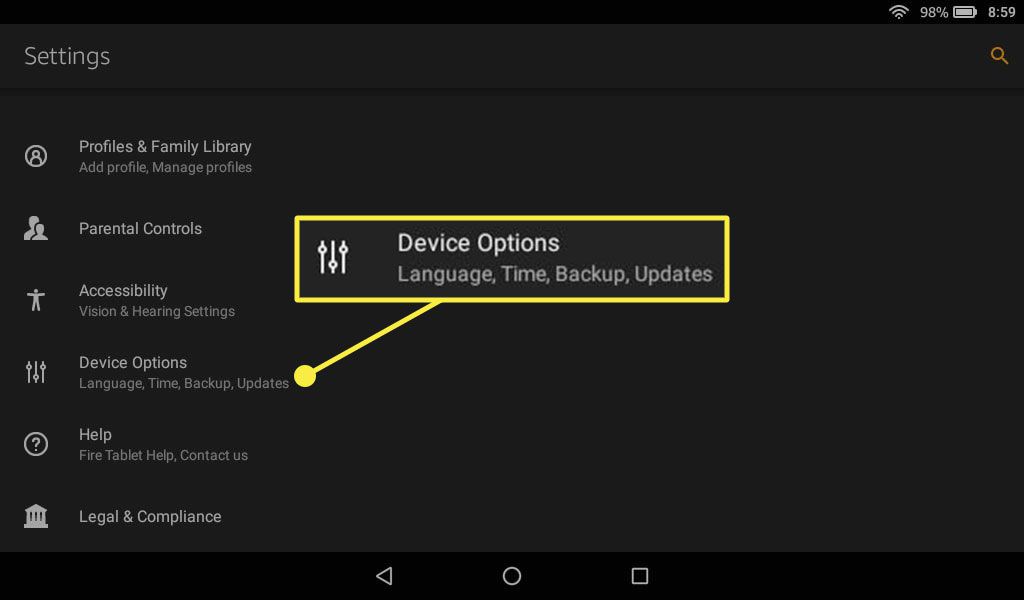
-
Role para baixo e selecione Atualizações do sistema.
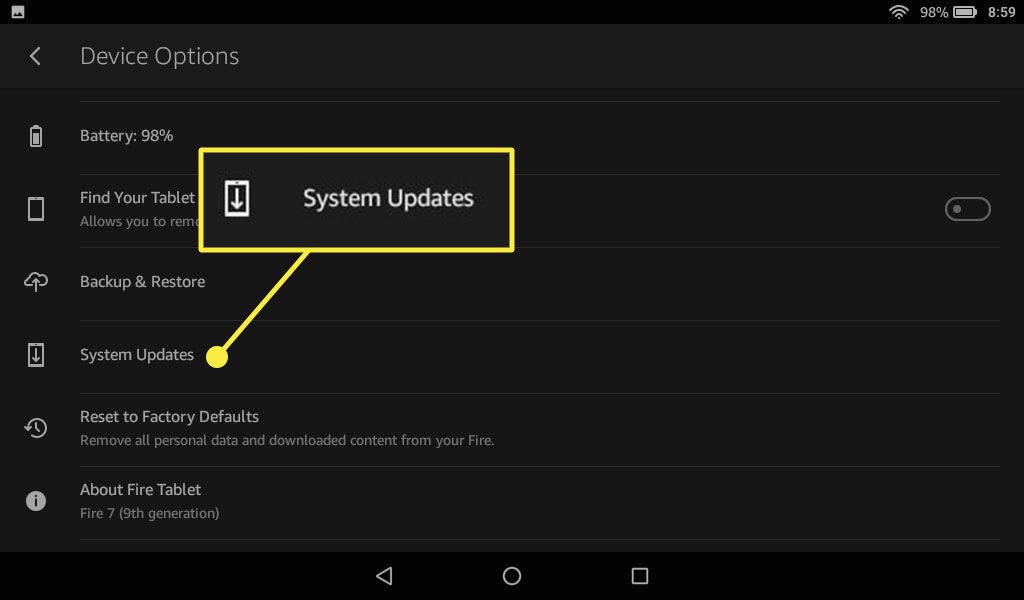
-
Selecione Verifique agora. As atualizações são aplicadas automaticamente.